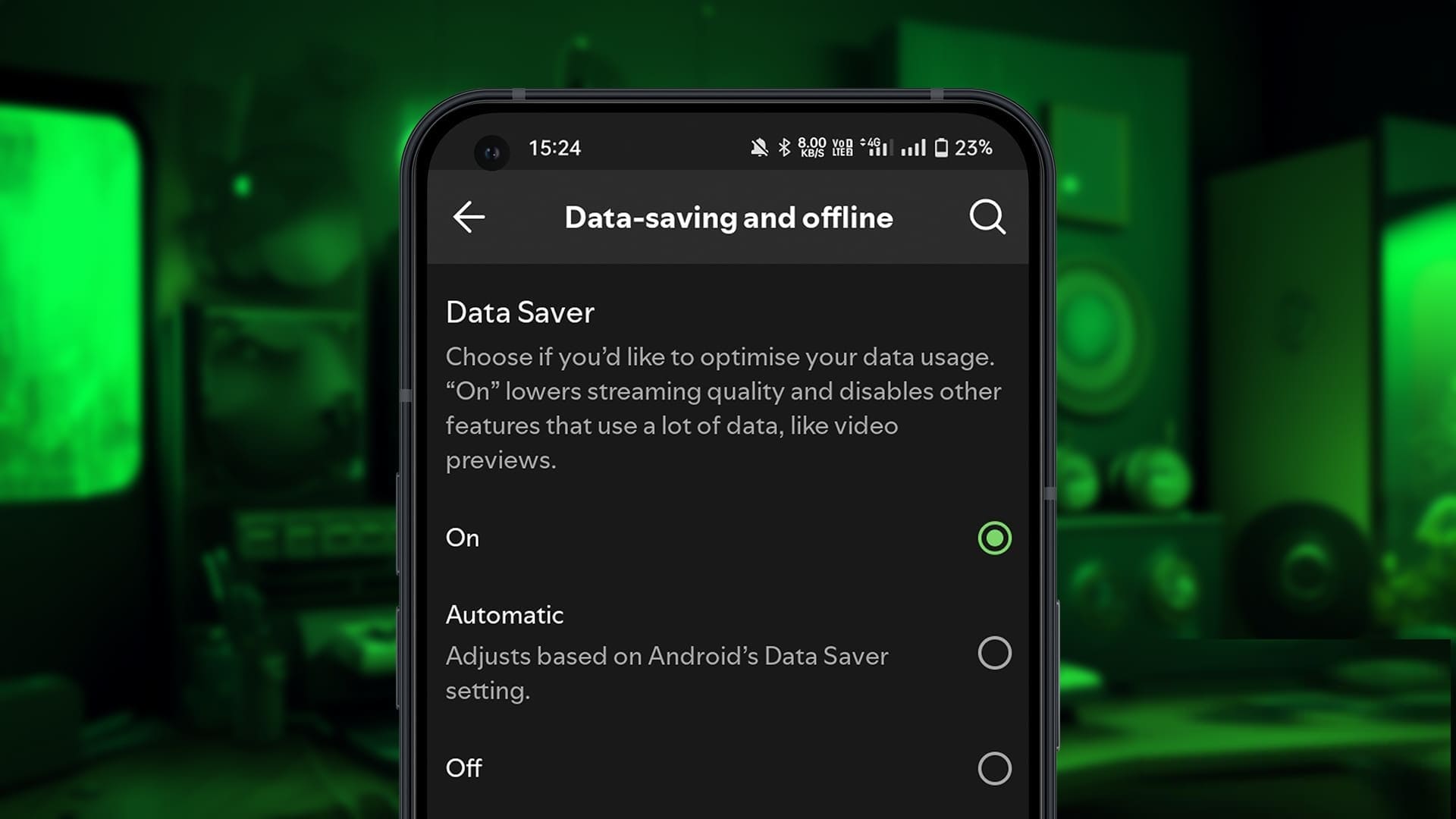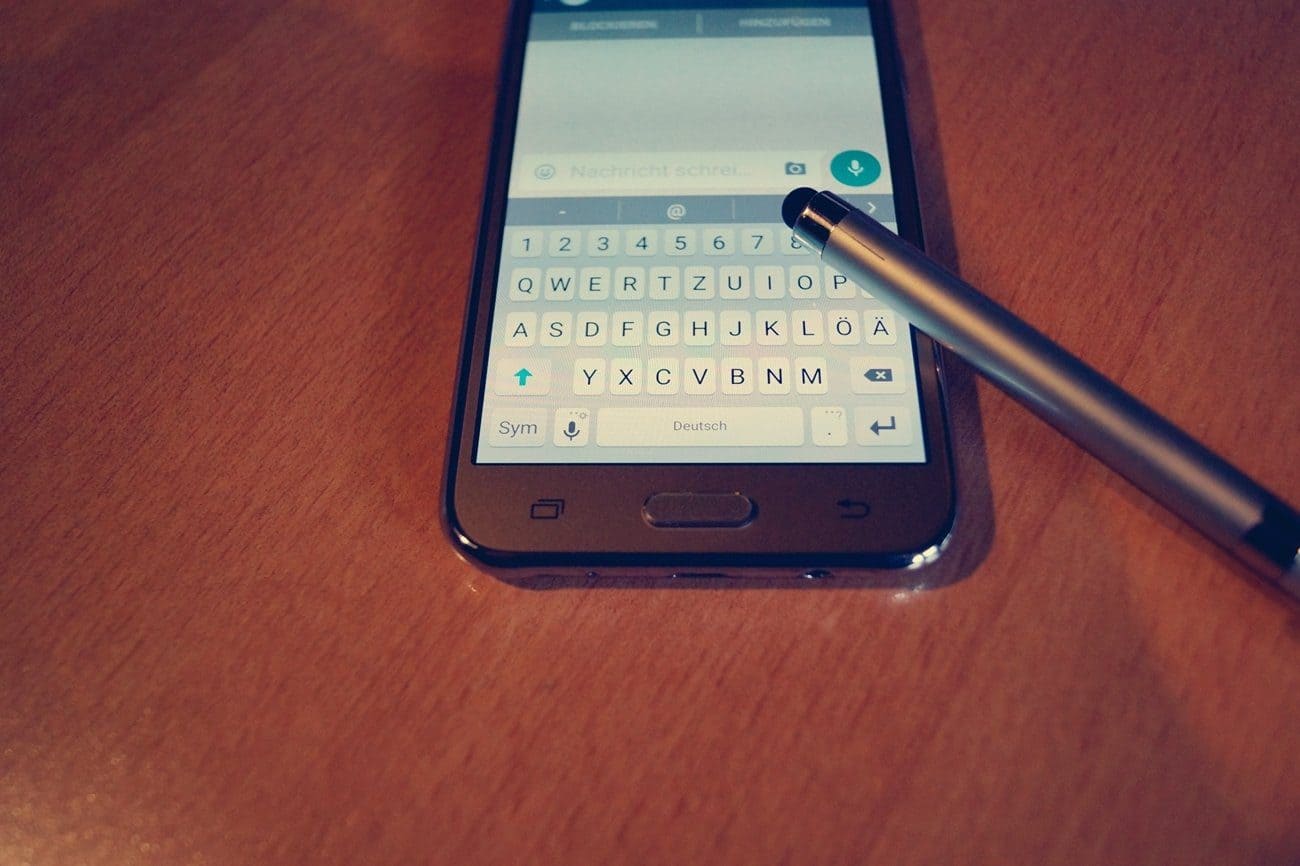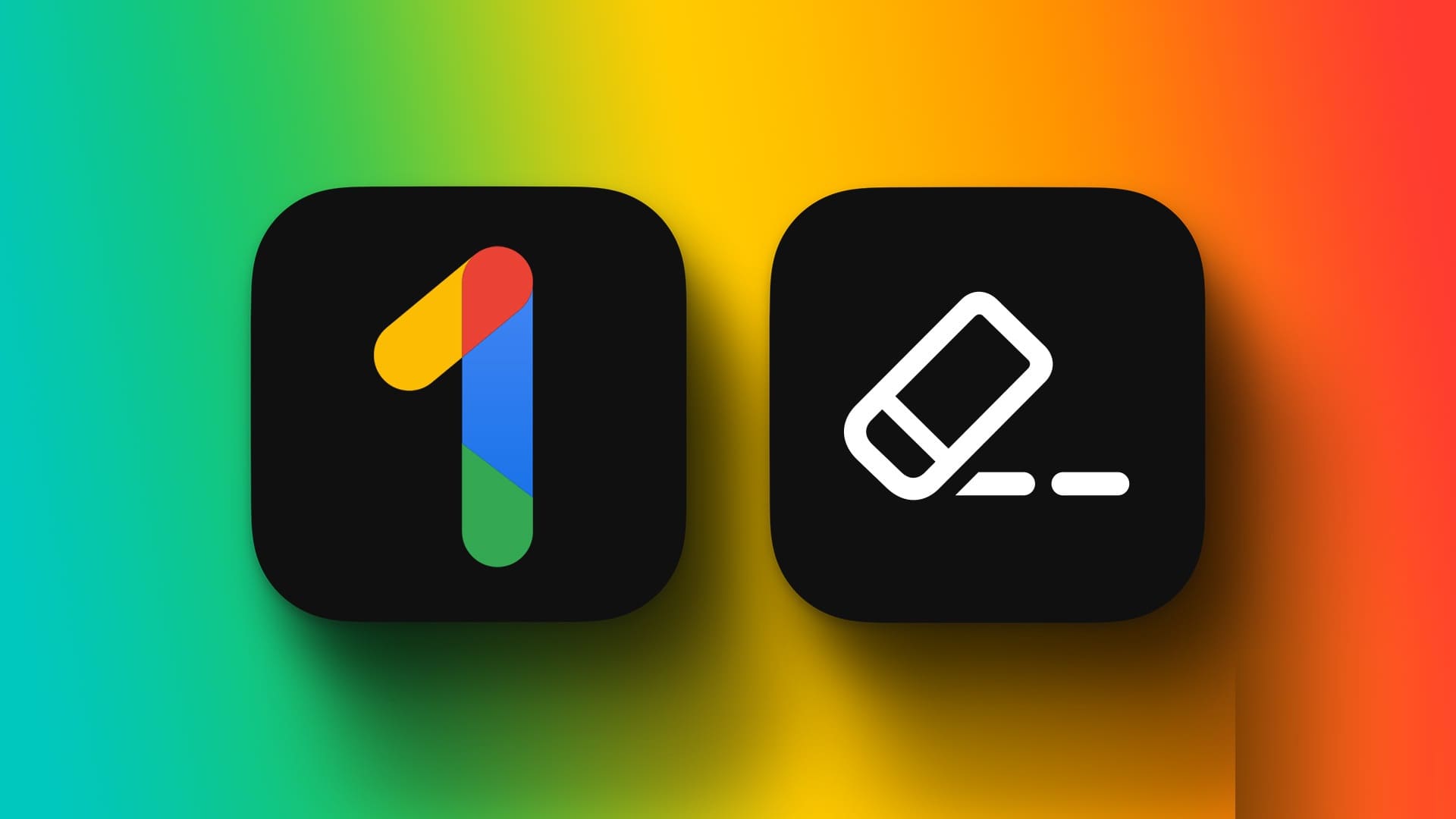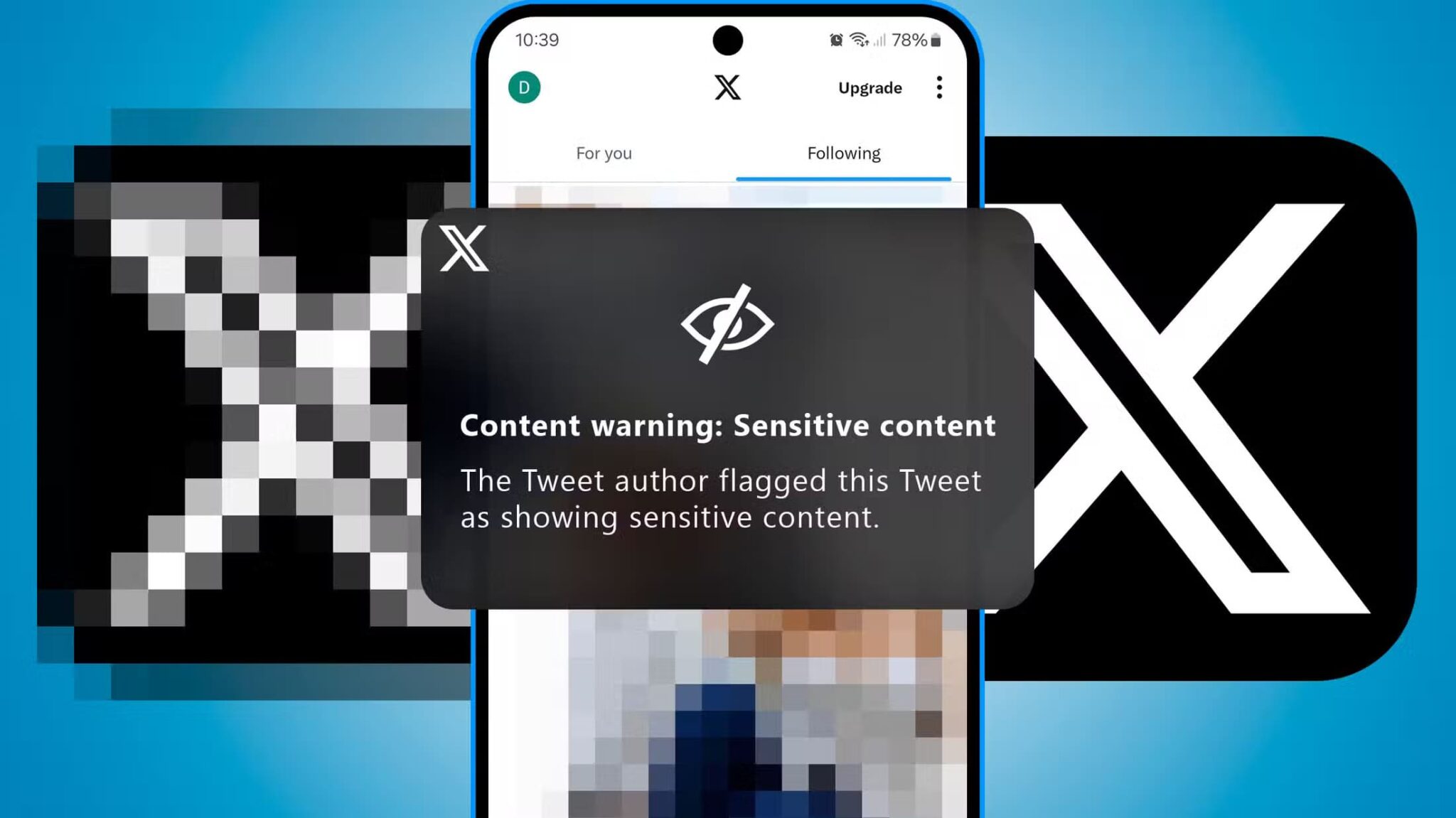من السهل Exclua todos os seus e-mails do Gmail , mas provavelmente você deseja apenas excluir mensagens antigas que não são mais relevantes. Vamos orientá-lo sobre como excluir e-mails antigos em Gmail E mantenha o e-mail recebido simplificado. Você pode até mesmo torná-lo automático.
resposta rápida
Para excluir e-mails antigos no Gmail:
- Na barra de pesquisa, coloque mais velho que: [período de tempo] أو antes: [a data] Para encontrar e-mails antigos. O período de tempo é um número e uma letra, como 1y por um ano ou mais 4w por quatro semanas. Data no formato AAAA / MM / DD.
- Imprensa Entrada.
- Colocar علامة na caixa de seleção no canto superior direito acima dos resultados da pesquisa para selecionar todos eles.
- Clique ícone de lixo para excluí-lo.
Continue rolando para obter mais instruções sobre o processo e aprender como excluir e-mails antigos automaticamente.
Como deletar e-mails antigos no gmail
Há algumas coisas que você pode colocar na barra de pesquisa para encontrar seus e-mails antigos do Gmail.
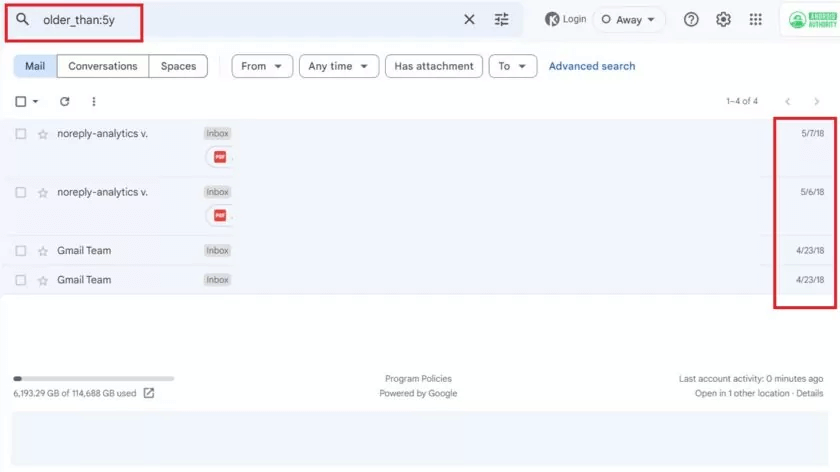
Para encontrar todos os e-mails anteriores a um determinado período de tempo, use mais velho que: [período de tempo]. Para encontrar todos os e-mails recebidos antes de uma determinada data, use antes: [data].
Você só precisa de um número e uma letra para denotar o período de tempo. d é hoje, w é a semana, m é o mês e y é o ano. Para a data, insira-a usando o formato AAAA/MM/DD.
Por exemplo, se você quiser encontrar todos os e-mails com mais de XNUMX anos, poderá colocar old_than: 2 anos Na barra de pesquisa.
Se você deseja encontrar todos os e-mails recebidos antes de março de 2023, pode pesquisar por: 2023 / 03 / 01.
Adicionar critérios de pesquisa você deseja e, em seguida, pressione a tecla entrada. Os e-mails correspondentes à sua pesquisa serão exibidos.
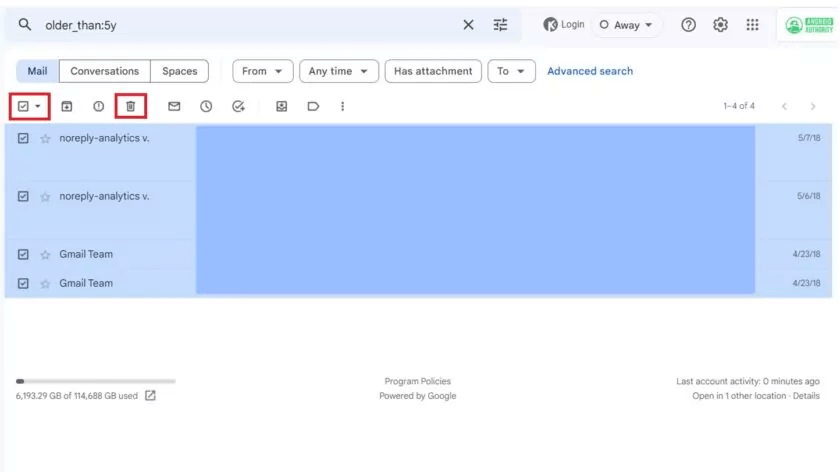
Agora, para excluir todos os e-mails que aparecem em sua pesquisa. Selecione todos eles clicando na caixa de seleção no canto superior esquerdo.
Observe que, se você tiver mais de uma página de resultados (mais de 50 e-mails), verá uma mensagem neste ponto informando que clicar nessa caixa de seleção apenas destacou todos os e-mails dessa página. Também lhe dará a opção de selecionar todos os e-mails nos resultados. Clique aqui se quiser excluir todos eles.
Por fim, clique no ícone da lixeira para mover todos os e-mails para Lixeira.
Ele será excluído da pasta Lixeira automaticamente após 30 dias. Mas você pode removê-los completamente imediatamente esvaziando a Lixeira do Gmail.
Como excluir emails antigos automaticamente no Gmail
Por mais fácil que seja o processo acima, você não precisa realizá-lo periodicamente. você pode configurar filtro Para excluir automaticamente e-mails antigos no Gmail. É fácil fazer isso agora que você tem os termos de pesquisa que deseja.
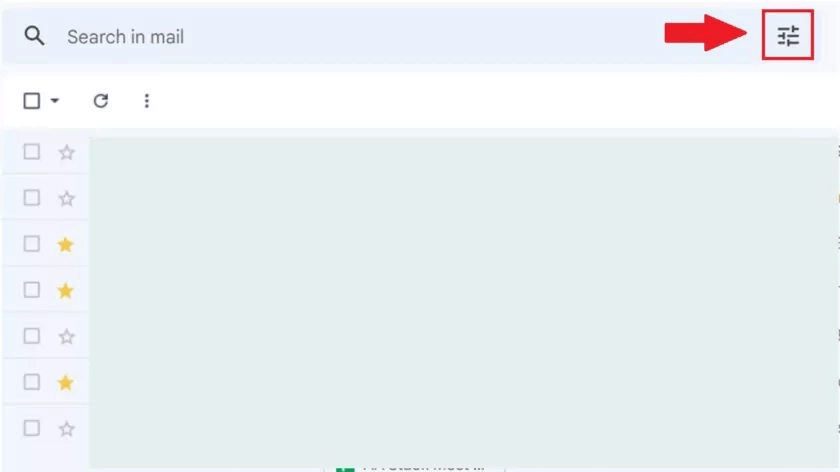
Comece clicando no botão Mostrar Opções de pesquisa. Este botão está localizado na extrema direita da barra de pesquisa e é representado por um ícone de algum aspecto.
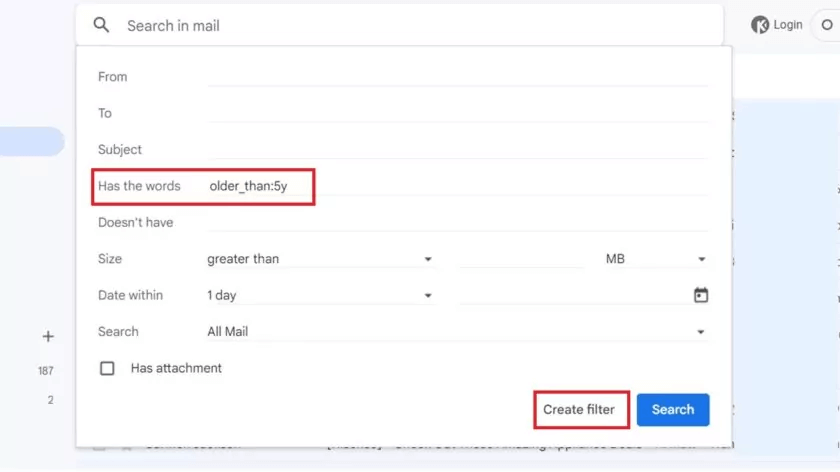
Você verá vários campos que podem ser usados para filtrar e-mails. Você precisa usar os termos de pesquisa da seção acima em um campo que contenha as palavras.
Neste exemplo, desejo excluir todos os meus e-mails com mais de cinco anos. Então no campo "contém as palavras", eu entrei mais velho do que: 5 anos.
Depois disso, pressione Crie um filtro.
Você pode ver uma notificação de que seu filtro não é recomendado porque nunca corresponderá à sua caixa de entrada. Sabemos disso porque visamos apenas mensagens antigas, não mensagens recebidas. Basta clicar em "ESTÁ BEM".
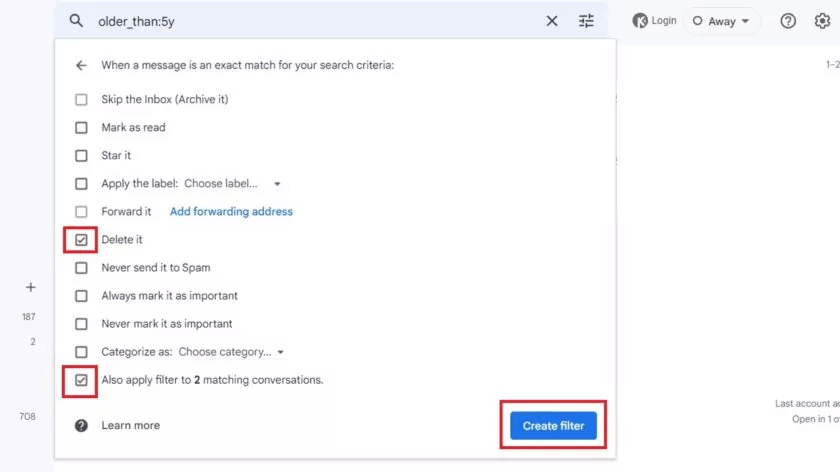
Agora você obtém um segundo menu de opções para especificar o que acontece com os e-mails aos quais seu filtro se aplica. Clique na caixa de seleção ao lado para excluí-lo.
Se o seu filtro se aplica a mensagens em sua caixa de entrada e você deseja excluí-las também, marque a caixa de seleção ao lado de Aplicar o filtro também a X conversas correspondentes. No exemplo acima, há duas conversas com mais de cinco anos , então marquei a caixa.
Clique em Crie um filtro.
Você retornará à sua caixa de entrada com uma mensagem no canto inferior direito confirmando a criação do filtro. E-mails antigos que correspondam aos critérios do filtro serão excluídos automaticamente. Apenas certifique-se de ter certeza, você pode não ser capaz de Recuperar e-mails excluídos.
Perguntas frequentes:
Q1: Posso excluir e-mails por intervalo de datas?
A resposta: Sim. Siga as etapas da primeira seção acima, mas use dois critérios para pesquisar na barra de pesquisa em vez de um. Por exemplo, você pode pesquisar todos os e-mails na primeira semana de abril de 2023 com o seguinte termo: 2023/4/1 Antes: 2023/4/8 e excluir os resultados.